Арифметика в системі DERIVE
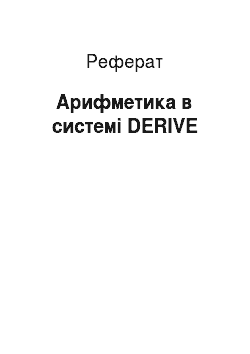
Виділення виразів Один із введених виразів у вікні Algebra виділяється оберненим кольором. Всі операції за умовчанням виконуються саме з цим виділеним виразом (якщо тільки явно не вказаний номер іншого виразу). Для виділення якогось іншого виразу можна використовувати команду Jump (плигнути) і повідомити їй номер потрібного виразу. Крім того, можна виділити вираз, використовуючи клавіші… Читати ще >
Арифметика в системі DERIVE (реферат, курсова, диплом, контрольна)
Реферат на тему:
Арифметика в системі DERIVE.
Цей розділ присвячений тому, як вводити, будувати, спрощувати, переміщати та видаляти числові вирази. Для демонстрації вказаних можливостей системи DERIVE завантажте файл ARITH. MTH, використовуючи команду TransferDemo (або TransferLoad). Зауважимо, що більшість команд системи не можна виконати, якщо попередньо не ввести якісь вирази.
Введення числових виразів При введенні числових виразів використовуються цифрові клавіші, десяткова крапка (.) та основні математичні операції:
+ додавання.
SYMBOL 150 f «Arial Cyr «віднімання.
SYMBOL 42 f «Symbol «множення.
/ ділення.
^ піднесення до степеня Введення числових виразів здійснюється після виконання раніш розглянутої команди Author.
Введений вираз поміщується із своїм номером у вікно Algebra у звичайній (а не машинній) формі. Наприклад, після введення виразу 2 SYMBOL 42 f «Symbol «(6+5)/43 воно буде занесено у вікно Algebra у такому вигляді:
Спрощення виразів Для спрощення виразів використовується команда Simplify. Перед виконанням вказаної дії ця команда запитує номер виразу, що підлягає спрощенню. За умовчанням спрощується вираз, виділений оберненим кольором. Результат спрощення розташовується в окремому рядку із своїм номером, а в рядку стану вказується Simp (1) (в дужках стоїть номер виразу, що спрощується). В залежності від установлених параметрів результат відображається точно або наближено. Приклад спрощення виразу 1:
Виділення виразів Один із введених виразів у вікні Algebra виділяється оберненим кольором. Всі операції за умовчанням виконуються саме з цим виділеним виразом (якщо тільки явно не вказаний номер іншого виразу). Для виділення якогось іншого виразу можна використовувати команду Jump (плигнути) і повідомити їй номер потрібного виразу. Крім того, можна виділити вираз, використовуючи клавіші управління курсором:
SYMBOL 175 f «Symbol «або Ctrl-E виділення наступного виразу.
SYMBOL 173 f «Symbol «або Ctrl-X виділення попереднього виразу.
PgUp або Ctrl-R виділення виразу на пів-екрана вверх.
PgDn або Ctrl-C виділення виразу на пів-екрана вниз.
Home виділення першого виразу.
End виділення останнього виразу Можна також виділяти окремі частини виділеного виразу, використовуючи спочатку клавіші SYMBOL 174 f «Symbol «та SYMBOL 172 f «Symbol », а потім інші клавіші управління курсором. Спробуйте зробити це самостійно! Зауважимо, що при виконанні команд, що застосовуються до виразів, дія цих команд поширюється лише на виділені частини виразів!
Введення функцій.
DERIVE має багато вбудованих математичних функцій (див. відповідний розділ). Ви можете також визначити власну функцію (команда Declare Function).
Функція вводиться набиранням малими або великими літерами її імені та параметрів, що стоять у круглих дужках та відокремлюються один від одного комами. Наприклад: AVERAGE (3,7,5) (середнє арифметичне чисел, що вказані як параметри функції). Спрощення цього виразу дасть число 5.
Зауважимо, що при перенесенні виразу у вікно Algebra функції завжди записуються великими літерами.
Побудова виразів Побудова виразів здійснюється за допомогою команди Build з виразів (або виділених частин виразів), що знаходяться у вікні Algebra.
При виконанні команда Build запитує номери виразів, із яких будується складний вираз, і пропонує перелік операторів, якими зв «язуються окремі частини. Ці оператори можуть бути вибрані з підменю:
BUILD: Operator: + - * /. «= Minus Resip Ln Exp Tan Sin Cos Atan ! % Done.
Переміщення виразів.
ae.
ae.
Ae.
x00D0.
.
$.
.
.
" .
O.
.
.
c6.
kd®.
c6.
kd.
c6.
c6.
c6.
c6.
;ня виразів у вікні Algebra. Зауважимо, що номери виразів при цьому не змінюються!
При виконанні вказаної команди на екрані з «являється наступне підменю:
MOVE: Before: 5 Start: 5 End: 5.
Використовуючи клавішу Tab для переміщення між областями, можна поставити перед вибраним виразом блок виразів із заданими номерами початкового та кінцевого виразів. Наприклад, щоб примістити спочатку вирази з номерами від 6 до 9, необхідно задати параметри, як вказано нижче:
MOVE: Before: 1 Start: 6 End: 9.
Видалення виразів Команда Remove видаляє блок виразів, вказаний початковим та кінцевим виразами. Нагадаємо, що всі вирази можуть бути видалені командою Transfer Clear.
Контроль точності обчислень Точність обчислень встановлюється командою Options Precision, при виконанні якої на екран виводиться підменю:
PRECISION: Mode: Approximate Exact Mixed Digits: 6.
У режимі точних обчислень (Exact Mode) DERIVE оперує з цілими числами та їх відношеннями (раціональна арифметика) і виділяє для результату стільки пам «яті, скільки знадобиться. Наприклад, при обчисленні (спрощенні) виразу.
DERIVE дає такий результат:
.
У режимі змішаних обчислень (MixedMode) ірраціональні числа наближаються дробами, але раціональні операції виконуються точно.
У режимі наближених обчислень (ApproximateMode) результат подається у вигляді десяткового дробу з кількістю значущих цифр після десяткової крапки, що задається у полі Digits розглядуваної команди Options Precision.
Контроль формату виведення чисел Формат виведення чисел визначається командою OptionsNotation, при виконанні якої на екрані з «являється підменю:
NOTATION: Style: Decimal Mixed Rational Scientific Digits: 6.
Результати вибору опцій вказаної команди несуттєво відрізняються від результатів роботи попередньої команди. Спробуйте розібратися з цим питанням самостійно.
Наближене обчислення ірраціональних чисел Звичайно проводять всі обчислення в точному режимі (Exact Mode). Якщо ви потім бажаєте одержати наближений розв «язок, то краще не змінювати режим обчислень командою OptionsPrecision, а скористатись командою approX головного меню.
Контроль системи числення.
Іноді виникає необхідність перетворення чисел з однієї системи числення в іншу (двійкову, вісімкову, десяткову і т.п.). Це легко здійснити, використовуючи команду OptionsRadix. При виконанні цієї команди з «являється підменю:
RADIX: Input: 10 Output: 10.
Використовуючи клавішу Tab для переходу між областями, можна задати основу (Radix) системи числення вхідних (Input) та вихідних (Output) чисел. Величину основи можна змінювати в межах від 2 до 36. Для основ більших 10 літера A використовується для представлення числа 10, літера B SYMBOL 151 f «Arial Cyr «для представлення числа 11 і т.д. до літери Z SYMBOL 151 f «Arial Cyr «для представлення числа 35. При введенні чисел, що використовують основу числення більшу 10, вищевказаним літерам повинен передувати нуль. Наприклад, десяткове число 14 за основою 16 має вводитись у вигляді 0E.